Es difícil imaginar una característica que MicrosoftLa palabra no tiene. Está diseñado para casi todos los tipos de documentos que necesita hacer, pero por extraño que parezca, carece de un expansor de texto. Un expansor de texto le permite ingresar un breve fragmento de texto que puede expandirse en una frase. Esta característica se encuentra normalmente en los teléfonos inteligentes y en las aplicaciones de mensajería, pero las computadoras de escritorio en general y los procesadores de texto en particular parecen carecer de ellas, aunque es bastante útil. Dicho esto, puedes usar un pequeño truco para obtener un expansor de texto en Microsoft Word.
Expansor de texto en Microsoft Word
Abra Microsoft Word y vaya a Archivo> Opciones. En la ventana Opciones, vaya a la pestaña Revisión. Aquí verá una sección de opciones de Autocorrección. En esta sección, haga clic en el botón Opciones de Autocorrección.

En la ventana Autocorrección, vaya a la pestaña Autocorrección y verá un Reemplazar campo. Dentro de este campo, escriba el fragmento que desea expandir a una frase más grande. En el Con campo, ingrese lo que desea expandir el fragmentoa. Puede usar esto para, por ejemplo, expandir nombres de compañías, términos técnicos e incluso nombres de países o ciudades de una versión abreviada a su versión completa. Hace que escribir sea mucho más fácil y reduce las posibilidades de cometer un error al escribir nombres largos o términos complicados. Incluso puede especificar el formato de ciertas palabras.
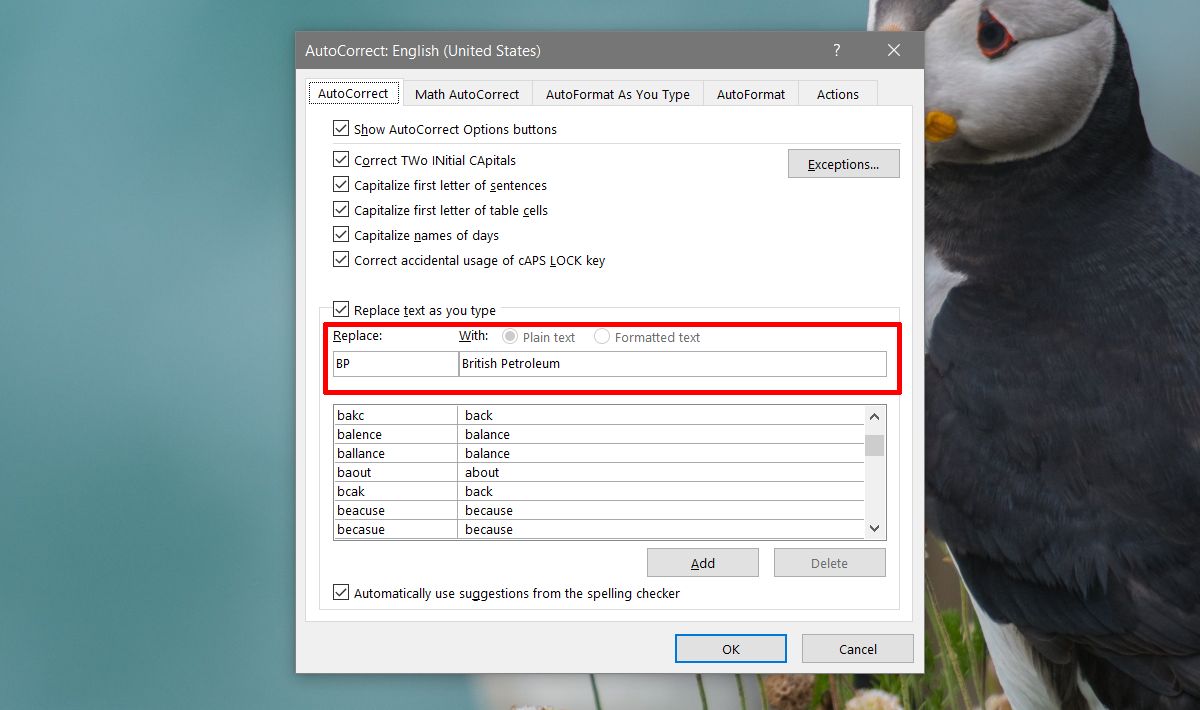
Así es como funciona.
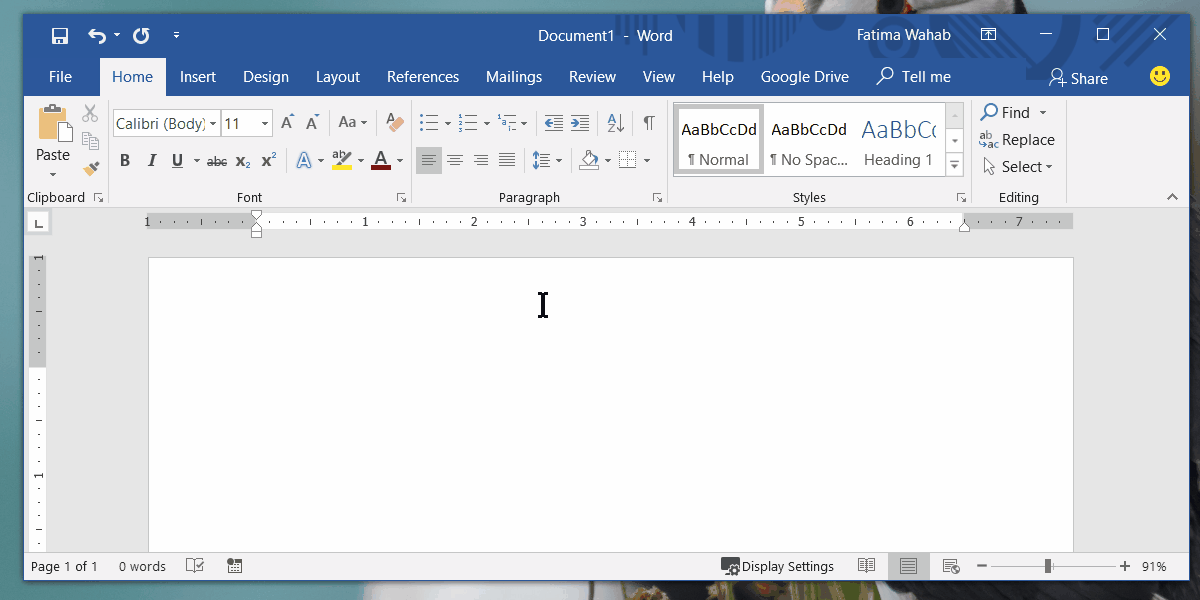
Esto, por supuesto, tendrá un impacto en cada palabradocumento. El cambio a Autocorrección se realizará en toda la aplicación, lo que significa que incluso si no necesita el expansor de texto para trabajar en ciertos documentos, aún lo hará. La única forma de evitarlo es eliminar la adición a Autocorrección una vez que haya terminado con el documento en el que necesita trabajar.
Esta solución no es torpe y si bien puede serinconveniente de que se aplique a cada documento que haga, es cómo funciona la expansión de texto. De hecho, si observa cómo funciona la expansión de texto en un teléfono inteligente, sabe que se aplica en todo el sistema operativo. Este cambio también se aplicará a otras aplicaciones en Office Suite, es decir, si está utilizando PowerPoint y escribe el fragmento que configuró, se expandirá a la frase que configuró. Esto solo será un problema en Excel ya que los datos en Excel no siempre necesitarán expandirse en una frase. Si es demasiado molesto, puede retrocederlo y, cuando lo vuelva a escribir, no se expandirá.












Comentarios